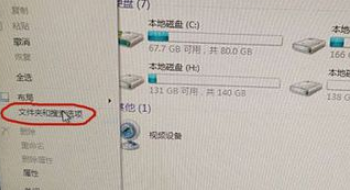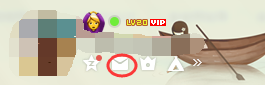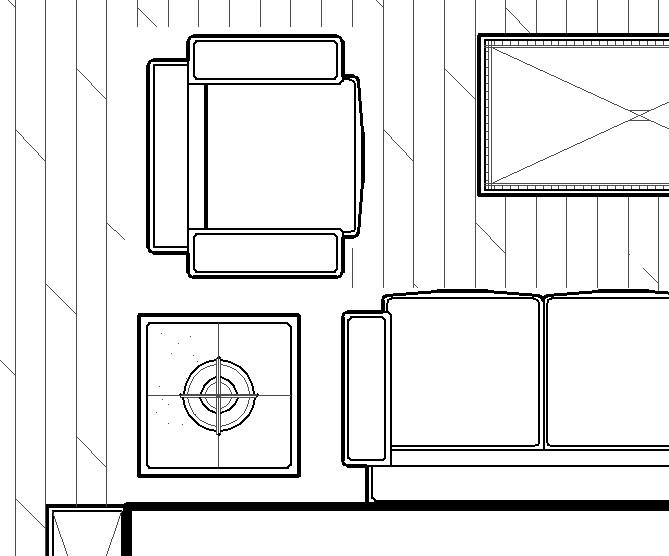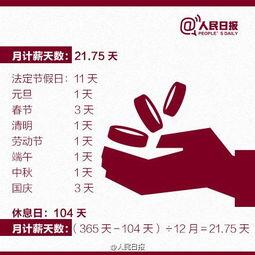如何在EXCEL里面作卡方检验
的有关信息介绍如下:材料/工具:Excel2010
1、打开Excel2010,以下图为例需要对图中的数据进行卡方检验。
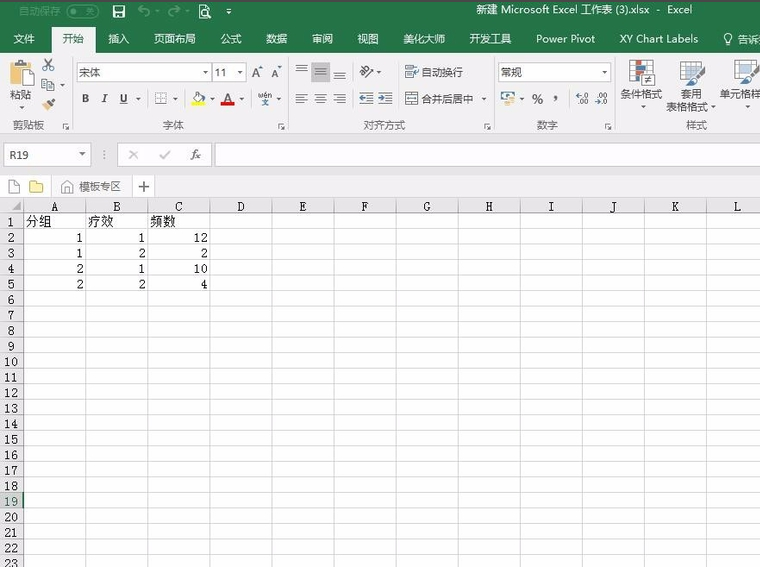
2、首先我们需要将数据导入SPSS软件中,关闭EXCEL文件然后打开SPSS软件。
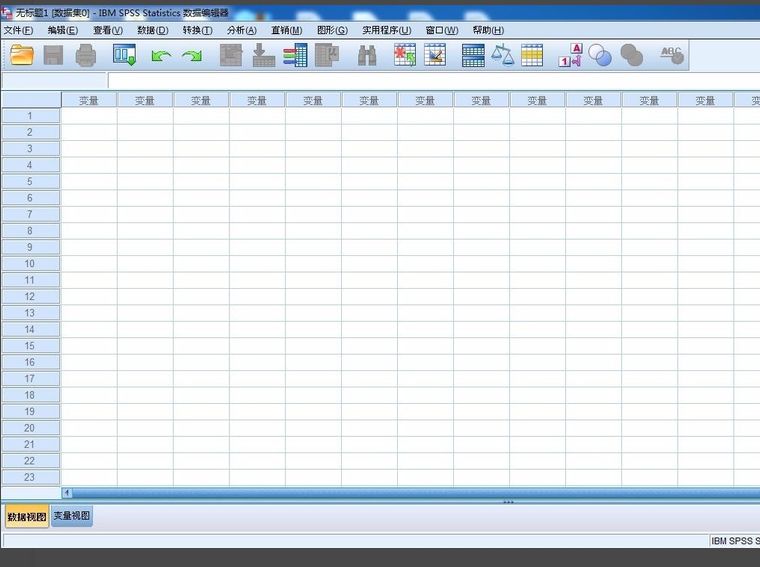
3、在菜单栏中依次点击“文件”、“打开”、“数据”。
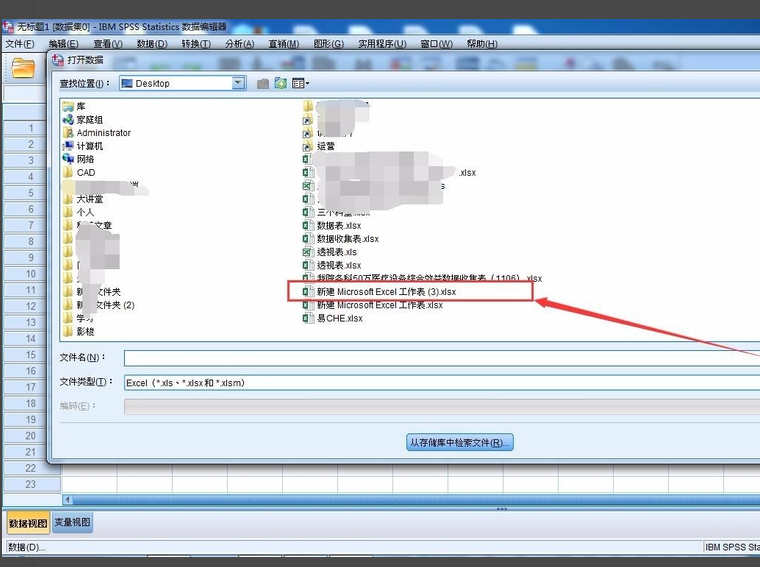
4、在弹出的“打开数据”弹窗中找到刚才的EXCEL文件并打开。
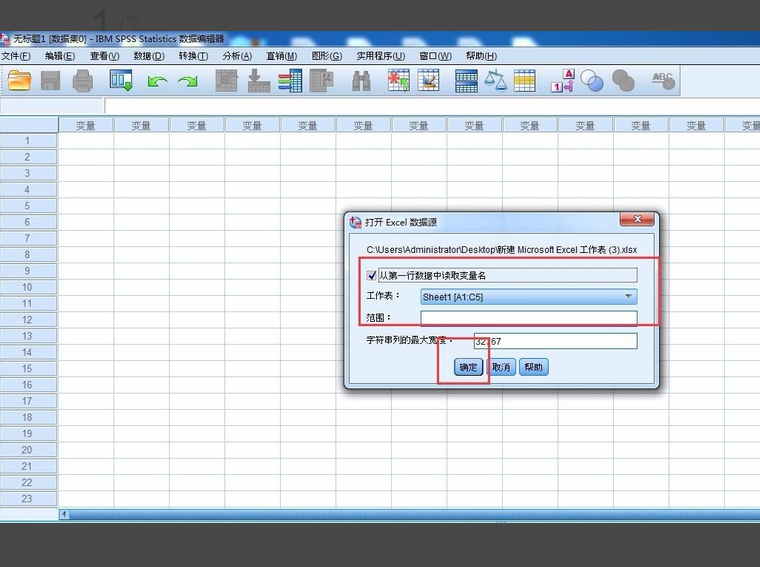
5、接下来需要对频数进行加权操作。
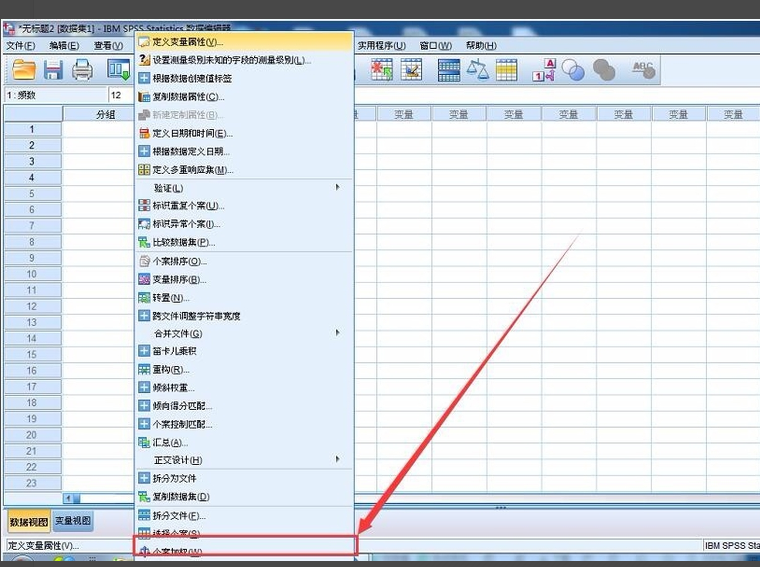
6、在菜单栏点击“数据”、“个案加权”。
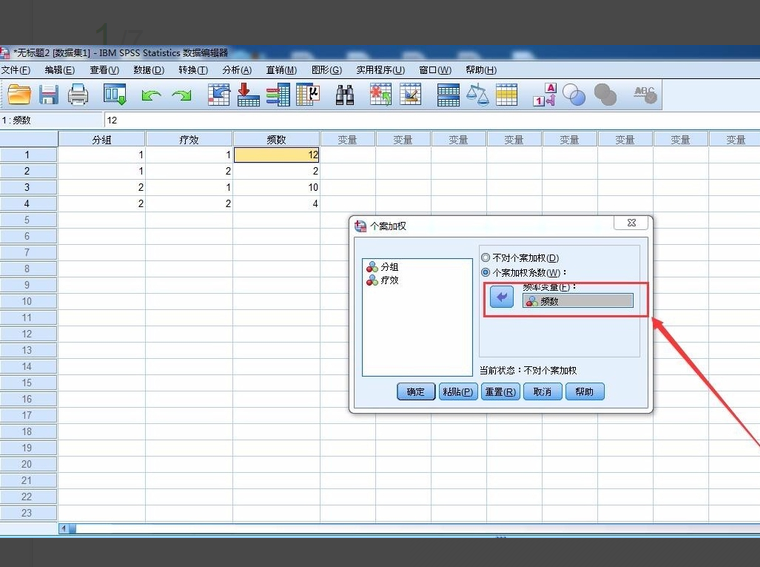
7、在菜单栏依次点击“分析”、“描述统计”、“交叉表”
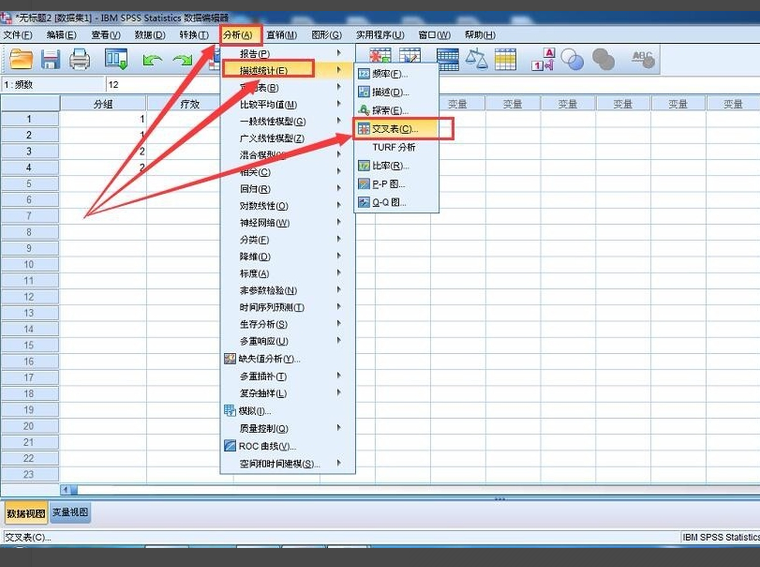
8、分别设置行变量和列变量并点击确定。
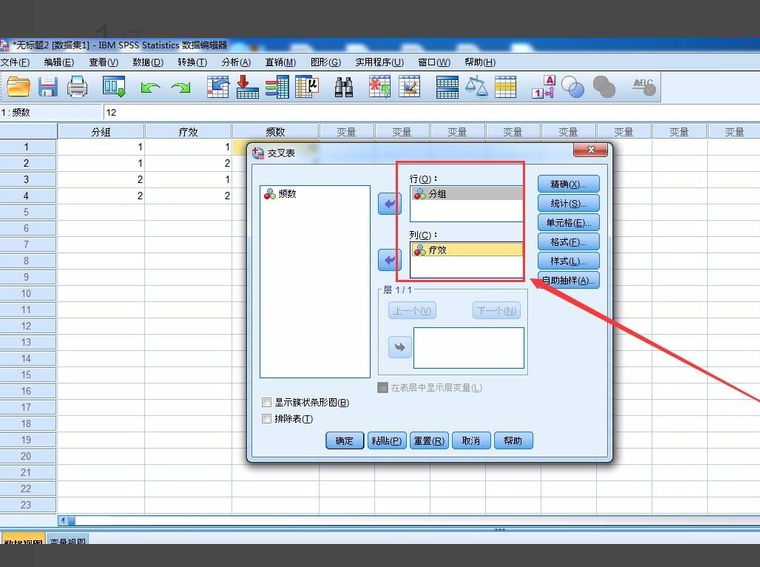
10、之后在统计中勾选卡方并点击继续。
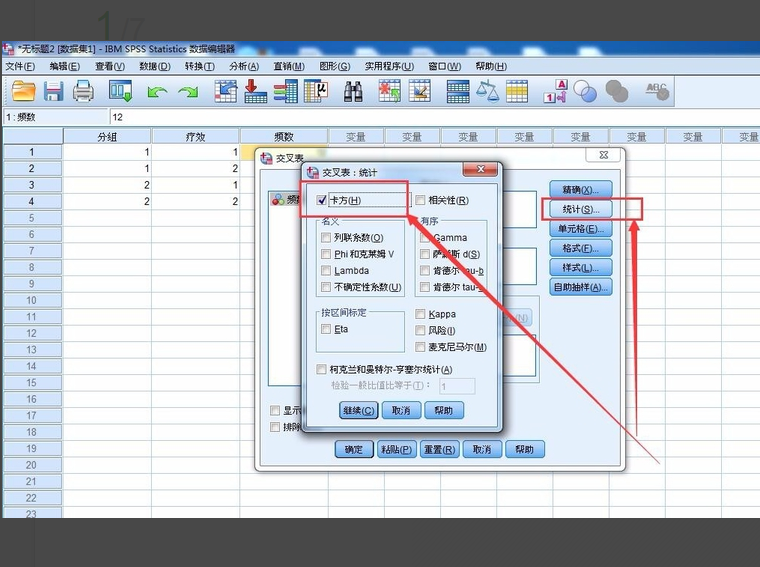
11、之后在结果查看器中可以看到卡方检验结果。我们重点关注“卡方检验”结果即可。
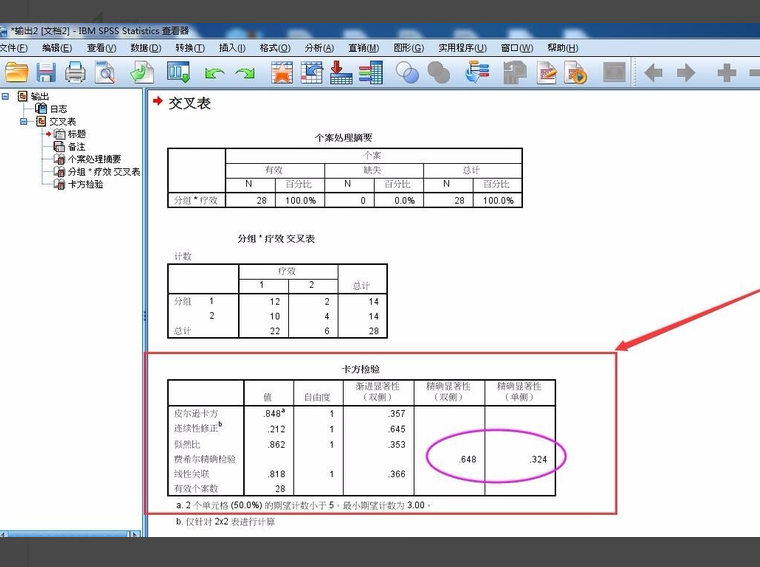
版权声明:文章由 去问问 整理收集,来源于互联网或者用户投稿,如有侵权,请联系我们,我们会立即处理。如转载请保留本文链接:https://www.qwenw.com/life/427037.html